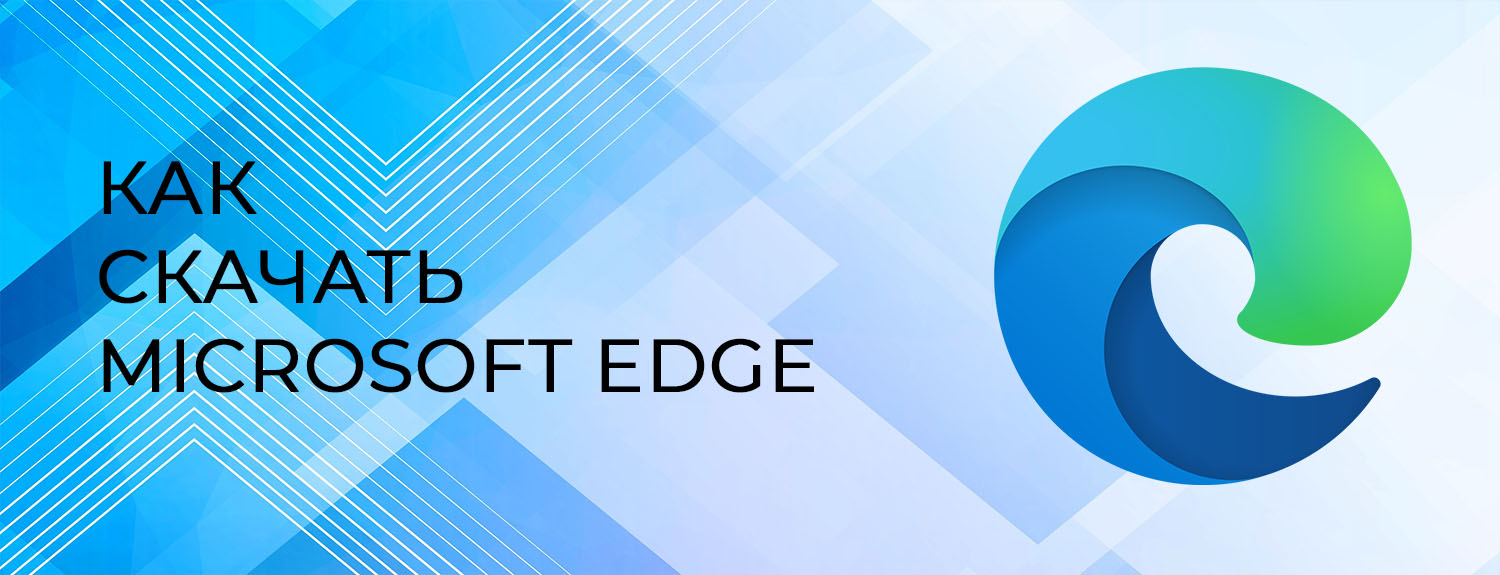Браузер Edge содержит многие функции, имеющиеся в Google Chrome, такие как работа с расширениями Chrome, и функции, обнаруженные в более старом браузере Edge, такие которые помогают защитить пользователей от сетевых атак, направленных против Windows.
Многие веб-сайты безопасны, но многие из них были разработаны для получения вашей личной информации или ресурсов вашего компьютера по разным причинам. Кибер-злоумышленники не придерживаются каких-либо правил и будут делать все, чтобы воспользоваться людьми с помощью взлома или обмана.
Чем Microsoft Edge отличается от предыдущей версии?
Новый Microsoft Edge доступен на более чем 90 языках, а также на iOS и Android, это настоящая кроссплатформенная платформа. Новый Microsoft Edge обеспечивает большую конфиденциальность, большую производительность и большую ценность при просмотре веб-страниц. Кроме того, новый браузер содержит множество новых функций, таких как предотвращение отслеживания, которое включено по умолчанию, и обеспечивает три уровня контроля во время просмотра.
EDGE ЛУЧШИЙ! — Обзор на браузер EDGE
Благодаря новой инновационной функции пользователи могут выбрать новый макет или дизайн страницы вкладки и выбрать типы новостей, которые они хотят видеть.
Кроме того, новый и улучшенный Edge поставляется с замечательными новыми возможностями, включая:
Поддержка
Режим Internet Explorer
Потоковое видео 4K
Dolby audio
Подключение PDF
Microsoft Search в интеграции с Bing
Поддержка расширений Chrome
Edge и Chrome
С новым браузером Microsoft Edge очевидно, что он становится все более похожим на Chrome, однако по-прежнему существуют различия.
Например, Edge удаляет службы Google и часто заменяет их службами Microsoft — Edge синхронизирует данные браузера пользователей с их учетной записью Microsoft, а не с учетной записью Google.
Edge также предлагает некоторые функции, которых нет в Chrome. Edge имеет встроенную функцию предотвращения отслеживания и блокировщик потенциально нежелательных программ. Как и в старом интерфейсе Edge, справа от адресной строки на панели инструментов Edge есть кнопка избранного. Microsoft также переносит другие функции из старого Edge, включая «коллекции» для захвата фрагментов веб-страниц и их хранения в одном месте.
В чем отличие безопасности Edge в сравнении с другими браузерами?
Edge отправляет идентификаторы, которые можно использовать для связывания запросов (и связанных IP-адресов / местоположений) с внутренними серверами. Это параметр, который нельзя отключить в настройках пользователя, то есть это то, что все пользователи должны будут соблюдать при использовании браузера. Кроме того, Edge также использует другие продукты Microsoft в фоновом режиме. Например, он отправляет всю историю просмотров в Bing, записывая каждую букву, введенную в строке URL-адреса, и как только пользователь попадает на сайт, он отправляет еще два запроса, один из которых идет на «web.vortex.data». Microsoft.com »
Старый Microsoft Edge на грани, мы теряем его. Или как установить новый Microsoft Edge Chromium
Однако также важно отметить, что управлять конфиденциальностью в Edge намного проще, чем в Chrome. Настройки конфиденциальности Edge просты для понимания и рассказывают вам, что он делает с точки зрения конфиденциальности и как это может повлиять на ваш опыт.
В Edge также есть инструменты для блокировки основных файлов cookie, а также сторонних файлов cookie отслеживания (используемых для отслеживания вашей активности в Интернете).
Используя «строгую» настройку конфиденциальности в Edge, которая блокирует большинство трекеров на сайтах, некоторые пользователи сообщают, что сайты просили их отключить их блокировщик рекламы — даже если он не установлен на Edge.
Как Edge защищает от хакеров, вредоносных программ, фишинга и шпионского ПО?
Новая версия Edge по умолчанию блокирует трекеры, используя один из трех различных уровней защиты. «Balanced» версия, которая активна при установке, блокирует различные сторонние трекеры, а также любые трекеры, обозначенные как «вредоносные». В этом режиме учитываются сайты, которые вы часто посещаете, и тот факт, что организация может владеть несколькими сайтами; это снижает предотвращение отслеживания для организаций, с которыми вы регулярно взаимодействуете.
“Basic” предлагает более свободный уровень контроля; он по-прежнему блокирует трекеры, но только те, которые Microsoft называет «вредоносными». Вы также можете переключиться на «Strict», который блокирует большинство сторонних трекеров на сайтах.
Edge — не единственное программное обеспечение, защищающее Windows 10 от атак. Edge был создан и разработан для работы в Windows 10, которая имеет собственную встроенную систему безопасности с Защитником Windows и брандмауэром Windows. Defender — это средство защиты от вредоносных программ, которое может сканировать файлы и предлагать защиту в реальном времени, что позволяет контролировать входящие и исходящие соединения. Device Guard — еще одна функция безопасности в Windows 10, которая может блокировать запуск неподписанных приложений на компьютере и в сети.
SmartScreen — это функция Windows 10, которая может защитить вас при использовании Edge. SmartScreen — это функция безопасности, которая может защитить вас от попыток фишинга с сайтов, которые пытаются украсть личную информацию. SmartScreen также проверяет файлы с файловых сайтов, таких как DropBox, на наличие потенциальных угроз.
Как можно связать безопасность Microsoft Edge с другими приложениями безопасности?
Как упоминалось выше, вы если хотите воспользоваться другими функциями безопасности, которые поставляются с Windows 10, такими как Защитник и Брандмауэр. Добавление дополнительных уровней безопасности поможет защитить вас от угроз вашей информации и устройств. Однако вы всегда должны руководствоваться здравым смыслом при просмотре веб-страниц; иногда это бывает непросто. Будьте в курсе новостей, включите оповещения об обновлениях и используйте надежные инструменты, чтобы повысить безопасность вашего компьютера и опередить угрозы.
Источник: hartcode.ru
Microsoft Edge Бесплатно на Русском Языке
Компания Microsoft долгое время находилась в тени лидеров на рынке интернет браузеров. Гигант от Google долгое время являлся абсолютным лидером в инновациях. Однако последние обновления Microsoft Edge заставляют не только усомниться в лидерстве Google Chrome, но и уступить место новому игроку. Все больше и больше людей переходят на актуальный и современный браузер хотя бы ради безопасности.
Содержание скрыть
О программе
Обновленный Microsoft Edgе – это третья попытка компании создать лучший браузер для всех устройств. Первая попытка, Internet Explorer. Выпущенный в 1995 году и в конечном итоге ставший самым узнаваемым в мире. После этого компания мало что сделала для улучшения, и Internet Explorer стал старым и небезопасным, что позволило более гибким конкурентам, таким как Firefox и Google Chrome, набрать популярность.
Второй попыткой компании, стал веб браузер Microsoft Edge выпущенный в июле 2015 года. Майкрософт пыталась заменить Internet Explorer и вернуть себе лидерство среди браузеров. Версия, доступная только для устройств на Windows 10, была перегруженной функциями. Неспособность зажечь только ускорила восхождение конкурентов.
Как скачать
Вместо разработки программного обеспечения с проприетарным кодом Microsoft решила создать продукт, используя исходный код Chromium, который изначально был разработан Google, а также лежит в основе Google Chrome и других, c поддержкой Opera и the Brave. Движок Chromium работает с Linux, Windows 7, Windows 8.1 и macOS в дополнение к Windows 10. Если брать мобильные устройства на платформах Android и iOS то и на этих платформах можно загрузить себе приложение. Запустить установку легко загрузите инсталлятор и следите инструкциям.
Возможности нового Edge
Это третья попытка компании создать лучший продукт. Использование открытого исходного кода, впервые разработанного Google для нового программного обеспечения Microsoft и mac oS. Данные из открытых источников показывают, что это самая большая авантюра его разработчиков.
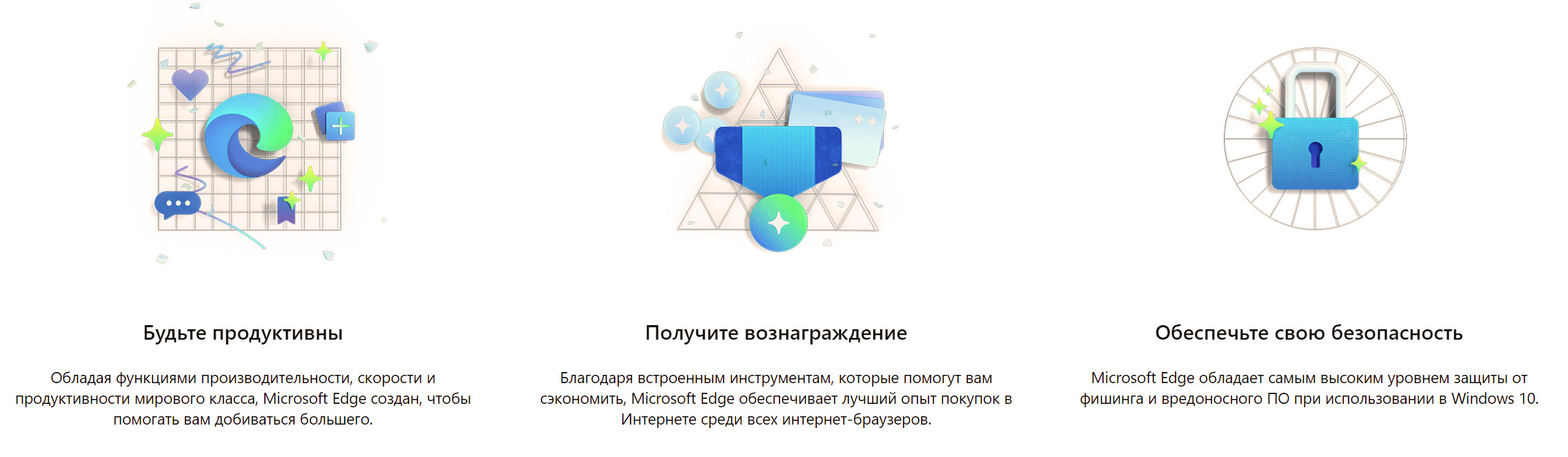
Быстрота и легкость
Первое, что вы заметите — это то, насколько быстро все работает и как быстро в загружаются сайты например Bing. Даже при использовании 10 или более вкладок он не тормозит, как это часто бывает с Chrome. Браузер не страдает от другой проблемы — тенденции замедляться по мере того, как вы его используете, особенно когда у вас открыто несколько вкладок. Если оставлять Chrome работающим на несколько дней с использованием нескольких вкладок, он становится очень медленным.
Расширения
Одна из главных проблем, стоявшая перед создателями из Microsoft Windows, была поддержка разработчиков для создания расширений. С этой версией Edge для Chromium те времена остались в прошлом.
Microsoft Edge умеет без сбоев и неполадок запускать установкe расширений из Магазина Microsoft или из Интернет-магазина Chrome. Чтобы использовать расширения из Интернет-магазина Chrome или любого другого места, кроме Addons, щелкните значок с тремя точками в правом верхнем углу. Выберите «Расширения» в раскрывающемся меню и внизу Слева от появившегося экрана переместите ползунок рядом с «Разрешить расширения из других магазинов» в положение Вкл.
Конфиденциальность
Данные показывают что отсутствие конфиденциальности стало одной из самых распространенных жалоб людей на просмотр страниц, и Эдж сделал серьезный шаг вперед в решении этой проблемы. Он предлагает системы с предотвращением отслеживания, которая запрещает поставщикам рекламы отслеживать ваши интересы и поисковые запросы по сайтам. Это затрудняет создание исчерпывающих профилей вашей деятельности и интересов для таких компаний, как Google, Facebook и другие.
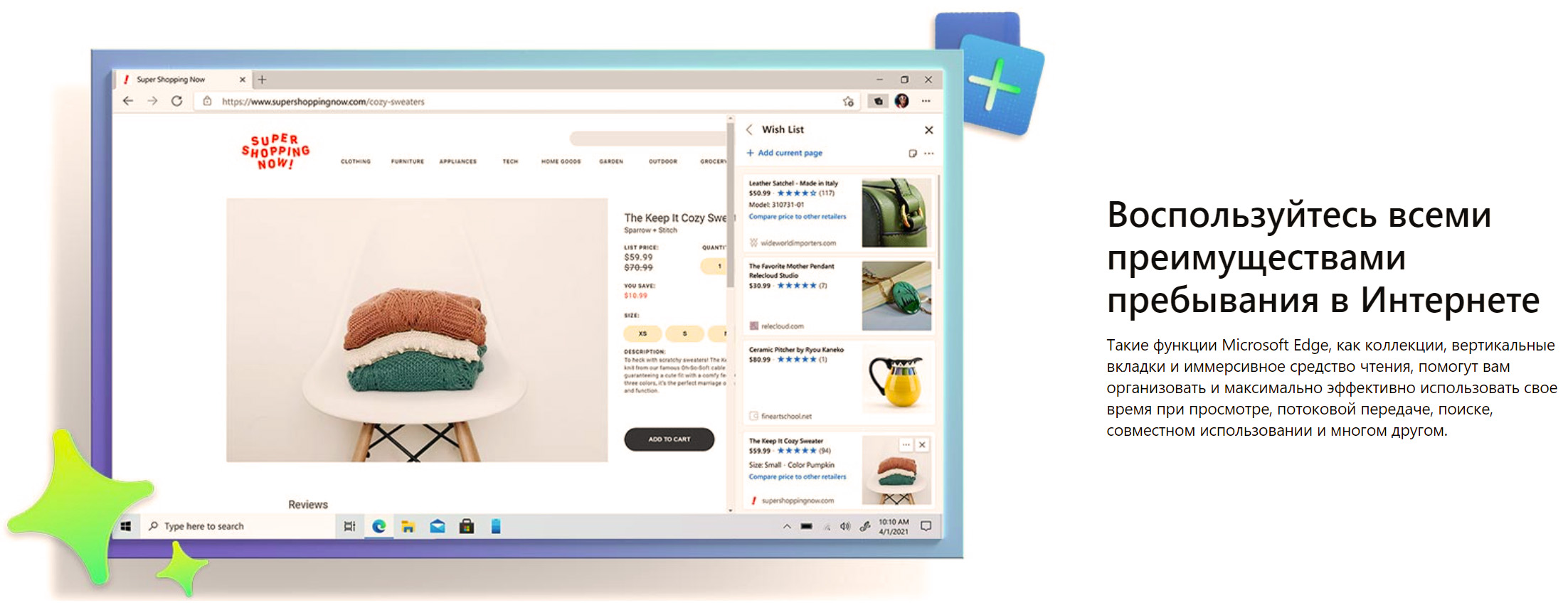
Для этого нажмите значок в виде трех точек в правом верхнем углу экрана и выберите «Настройки»> «Конфиденциальность и службы». У каждого пользователя есть три варианта блокировки отслеживания:
- Базовая, которая позволяет использовать большинство трекеров и блокирует только те, которые служба считает вредоносными. У вас будет меньше конфиденциальности, и вы с большей вероятностью увидите персонализированную рекламу и контент.
- Уравновешенная блокировка, которая блокирует многие данные и трекеры более строго, чем базовая сборка. У вас будет больше конфиденциальности, чем с базовой версией, но с меньшей вероятностью будет появляться персонализированная реклама.
- Строгая блокировка — блокирует большинство трекеров со всех ресурсов, а также вредоносную рекламу.
Запуск веб-сайтов и приложений
Хотя Microsoft Edge отказался от многих старых бесполезных функций, он добавил новую интересную: он позволяет запускать Twitter или VK, как отдельные программы, без необходимости запускать сам браузер.
Запустить приложение легко, выберете значок «Приложения из Edge», а затем щелкнув приложение в появившемся меню. Чтобы удалить любое установленное вами приложение, нажмите «Управление приложениями» в меню, а на появившемся новом экране нажмите крестик рядом с любым приложением, которое хотите удалить.
Прочие дополнения
Движок имеет множество других второстепенных, но полезных функций внутри программы. Самым приятным из них является способность отключить звук на любой отдельной вкладке. Вы также можете настроить для каждого сайта, какие разрешения вы хотите предоставить для доступа к вашему компьютеру. Находясь на странице, нажмите значок замка слева от URL-адреса в адресной строке и выберите «Разрешения для сайта».
Тем, кто любит переходить на темную сторону, будет приятно увидеть, что в новом веб браузере есть темный режим. Как и старая версия, он предлагает функцию чтения вслух, которая будет читать вам веб-страницы.
Коллекции
Коллекции делают именно то, на что они похожи: позволяют создавать коллекции сайтов, чтобы вы могли легко видеть их сгруппированными вместе, а затем выполнять с ними действия, например отправлять их URL-адреса в Excel или Word.
При работе с коллекциями доступны следующие параметры:
- Отправить в Excel. Эта функция создает документ Excel в OneDrive в новой папке Microsoft Edge Collections с данными и именем файла коллекции, а также списком всех заголовков в коллекции, включая ссылки на них.
- Отправить в Word. Эта функция создает документ Word в OneDrive в новой папке the Collections с заголовком и именем файла коллекции, а также списком всех заголовков в коллекции, включая ссылки на них. Он также показывает ваши заметки.
- Открыть все. Это запускает новый экземпляр со всеми страницами из коллекции на своих вкладках.
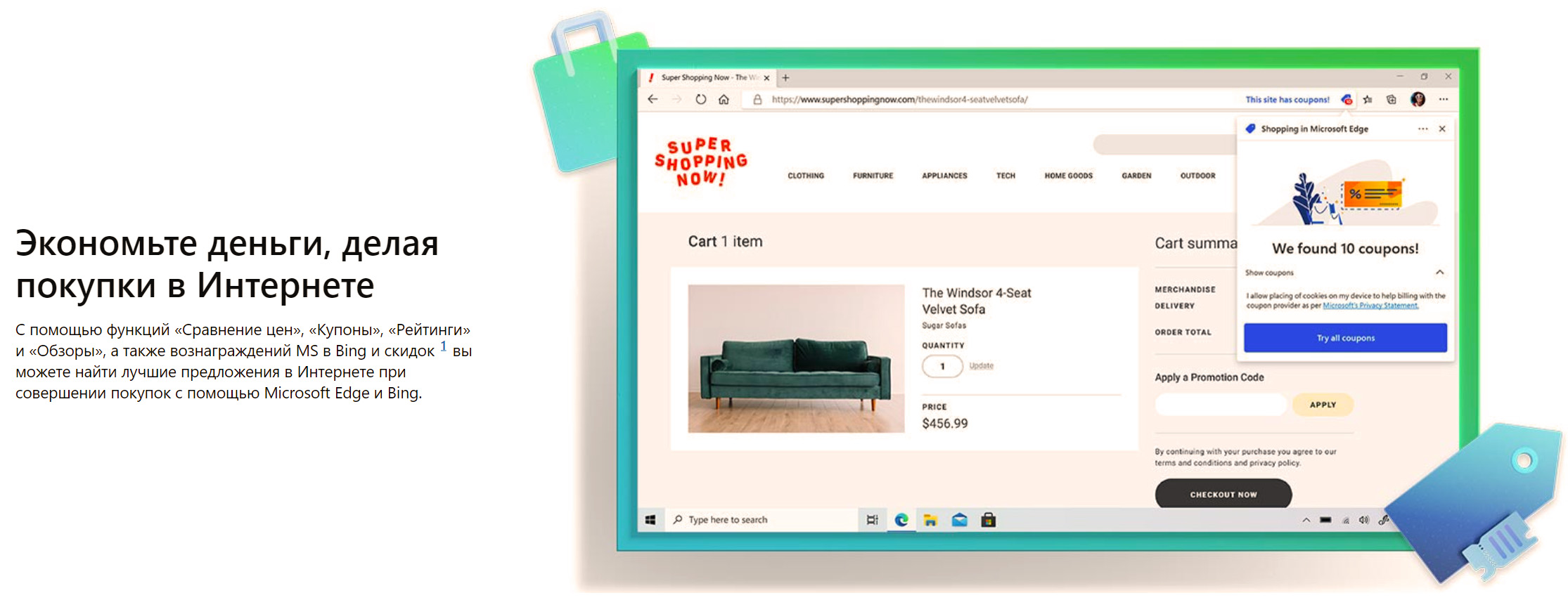
Обзор и сравнение Microsoft Edge
Один из способов, которым Microsoft надеется выделить среди конкурентов на ОС Windows, — это включить в него множество удобных для предприятий возможностей. Например, он позволяет ИТ-администраторам использовать объекты групповой политики для создания корпоративных веб-страниц, с помощью облачного сервиса Azure. Эта настраиваемая страница новой вкладки, по сути, действует как интерфейс для системы Office 365, предоставляя сотрудникам доступ к документам Office, сайтам компании и другим ресурсам.
Microsoft также работала над тем, чтобы любые корпоративные приложения, которые были разработаны для работы с Internet Explorer 11 (с помощью функции IE Mode), версии Эйдж до Chromium или Google Chrome, также работали с новой версией. Если веб-сайт вашей компании работает с одним из этих веб браузеров, а не с новой, Microsoft заявляет, что он «поможет вам исправить это без дополнительных затрат» в рамках программы App Azure компании.
Наконец, вы сможете развертывать ME и управлять им с помощью знакомых систем Microsoft, включая групповые политики, Configuration Manager и Intune.
| Браузер/ Характеристика | Возможность ограничивать слежение | Возможность загружать расширения из сторонних магазинов | Возможность группировать веб-сайты в коллекции | Возможность запускать веб-сайты как приложения | Совместимость со мобильными платформами и различными ОС |
| Microsoft Edge | Присутствует | Присутствует | Присутствует | Присутствует | Присутствует |
| Google Chrome | Отсутствует | Отсутствует | Отсутствует | Отсутствует | Присутствует |
| Mozila FIrefox | Отсутствует | Отсутствует | Отсутствует | Отсутствует | Присутствует |
| Opera | Отсутствует | Отсутствует | Присутствует | Отсутствует | Присутствует |
Как удалить Microsoft Edge
Если вы хотите удалить программное обеспечение со своего компьютера, необходимо зайти в меню Панели управления, выбрать вкладку «Удаление программ». В списке необходимо найти Microsoft Edge и выбрать пункт «удалить».
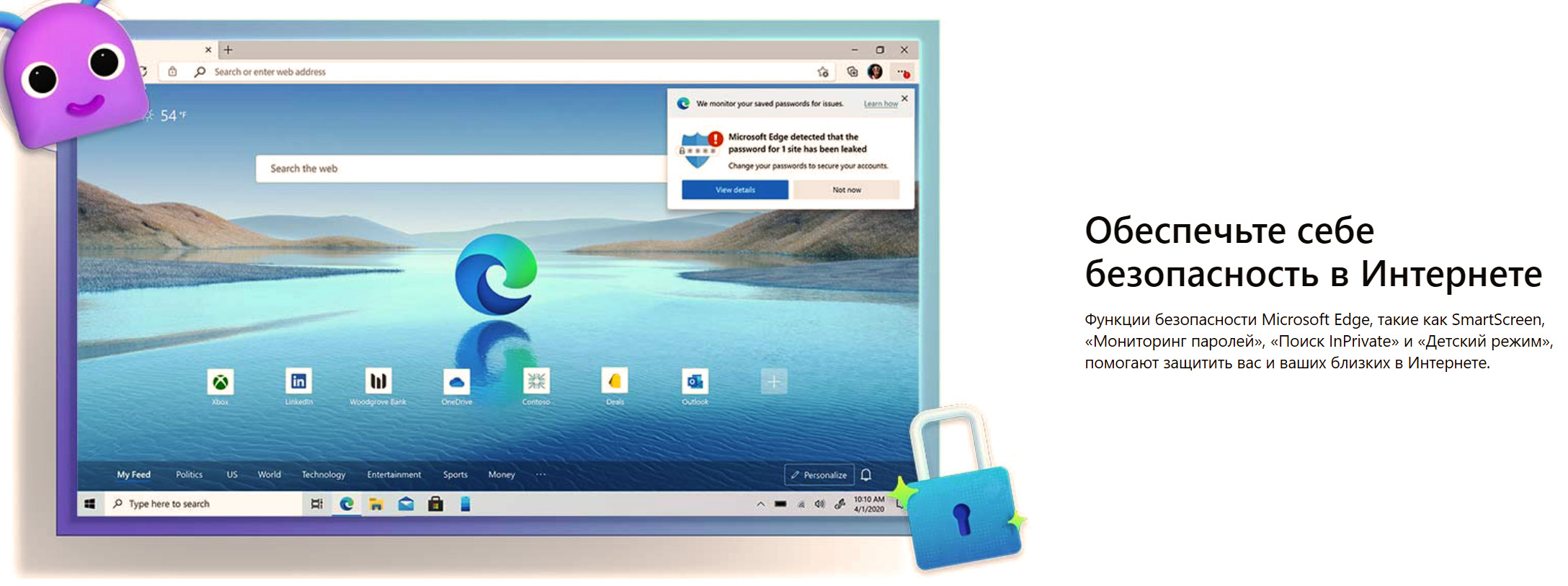
В меню самого обозревателя будет предоставлена функция сделать Edge веб браузером по умолчанию. Если вы хотите назначить по умолчанию другой обозреватель, вам необходимо зайти в его настройки и выбрать пункт «сделать браузером по умолчанию».
Microsoft Edge отзывы
В интернете можно найти большое количество хвалебных отзывов и видео с испытаниями Microsoft Edge на Windows. Каждый может самостоятельно убедиться, что встроенное в системы Windows по умолчанию ПО для обозревания интернета является современным и технологичным решением. Вам стоит хотя бы попробовать и вы не успеете заметить, как окончательно привыкните к простоте интерфейса и неограниченному функционалу.
Источник: internet-explorer-ru.ru
10 лучших расширений Microsoft Edge


Изучение
На чтение 6 мин Просмотров 1.6к. Опубликовано 18.10.2021
Microsoft Edge — это мультиплатформенный веб-браузер, разработанный Microsoft. Это один из самых популярных браузеров, хорошо совместимый с современной сетью; кроме того, он обеспечивает безопасность, легкость доступа и конфиденциальность для пользователей. Edge сделал несколько преобразований для улучшения взаимодействия с пользователем; один из них использует расширения.
Расширения Microsoft Edge — это программное обеспечение, которое интегрируется с Edge, чтобы обеспечить безупречный просмотр. Это простой и эффективный способ включения функций, которые еще не встроены. Это поможет вам создать свой персонализированный просмотр и более продуктивный просмотр.
Пока что Microsoft включила несколько фантастических расширений для удобного просмотра. В этом блоге мы обсудим 10 лучших расширений Microsoft Edge. Давайте начнем.
1. Adblock Plus
Это отличное расширение, если вы хотите просматривать страницы без рекламы. Это помогает вам блокировать нежелательную видеорекламу, баннеры и всплывающие окна. Некоторые из его дополнительных функций:
- Блокируйте надоедливую рекламу и всплывающие окна, чтобы сосредоточиться на желаемом контенте.
- Разрешить полезную рекламу предоставлять пользователю необходимую информацию.
- Отключите отслеживание онлайн-активности и историю просмотров, чтобы повысить вашу конфиденциальность.
Он также блокирует отслеживание веб-сайтов и прикрепленные к ним нежелательные загрузки. Он использует открытый исходный код, который можно изменить в соответствии с вашими потребностями. Это расширение повышает безопасность и удобство просмотра.
2. Office online
Это расширение обеспечивает легкий доступ к офисным приложениям и документам. Это позволяет пользователям использовать такие приложения, как PowerPoint, Excel, Word и т.д., Не устанавливая их. Некоторые другие уникальные особенности:
- Вы также можете создавать, редактировать и просматривать файлы в своем браузере.
- Предоставляет превосходные возможности редактирования и компоновки.
- Удобное копирование и вставка.
- Легкий доступ к недавно использованным документам и приложениям.
3. Переводчик Microsoft
Microsoft Translator — фантастическое расширение для перевода и транскрипции. Он позволяет легко переводить веб-страницы, содержимое приложений, разговоры, меню и уличные знаки одним касанием. Это расширение в настоящее время поддерживает 91 язык и языковую разновидность.
Его можно использовать для разных целей в сфере бизнеса; он используется для глобализации вашего бизнеса за счет устранения языковых барьеров. Это сделало возможным взаимодействие с клиентами за счет использования API переводчика и речевого сервиса. В образовательном секторе это помогает устранить языковые барьеры, обеспечивая межъязыковое понимание учащимся.
4. Enhancer для YouTube
Это расширение позволяет вам улучшить работу с YouTube. Это умное приложение, которое подарит вам безупречный опыт просмотра разгула. Рекламу In-Stream и всплывающие окна можно автоматически блокировать или пропускать, даже если их нельзя пропустить.
Он поставляется с удивительными функциями, такими как управление рекламой, контроль скорости воспроизведения, отключение автовоспроизведения, настройка тем и многое другое. Некоторые другие невероятные особенности:
- Параметры автозапуска
- Регулятор объема и усилитель объема
- Мини-плеер и всплывающий плеер
- Особенности формата видео
- И многое другое.
5. Ghostery
Это мощное расширение Microsoft Edge, которое повышает вашу конфиденциальность, блокирует рекламу и ускоряет просмотр. Кроме того, вы можете в режиме реального времени увидеть, сколько хакеров пытаются проникнуть в вашу систему. Каждый раз, когда запрос отправляется, это расширение сопоставляет его с огромным списком трекеров, и если он совпадает, запрос блокируется. Он также предлагает несколько функций отображения, поэтому вы можете просматривать только ту информацию, которая имеет отношение к вам.
Это фантастическое расширение защиты конфиденциальности, которое сочетает в себе обогащенную искусственным интеллектом технологию защиты от отслеживания и лучший механизм блокировки. В результате он ускоряет страницы и обеспечивает улучшенные возможности просмотра.
6. LastPass Password Manager
Этот менеджер паролей позволяет легко сохранять важную информацию в чрезвычайно безопасном формате. Сохраните все свои пароли, данные карты, адреса электронной почты и многое другое в безопасном хранилище и получайте к нему доступ в любое время и в любом месте. Некоторые другие интересные особенности:
- Автоматически заполняет сохраненные имя пользователя и пароли
- Мгновенная синхронизация на других устройствах
- Создавать оповещения, если ваша информация находится под угрозой
- Защитите свою учетную запись с помощью двухфакторной аутентификации
Если вы до сих пор этим не пользуетесь, вы искушаете судьбу.
7. GetThemAll
Все мы любим скачивать видео, и это довольно удобно с правильными инструментами. GTA — это совершенно новое измерение в программном обеспечении для управления загрузками. GetThemAll — это простое, но удивительное расширение, которое прокручивает вашу текущую веб-страницу и помещает все ссылки для скачивания в удобное для навигации окно. Это помогает вам загружать видео, файлы PDF, файлы HTML и захватывать их для использования в автономном режиме. Он также может загружать контент с популярных социальных сетей.
8. OneNote Web Clipper
Веб-клиппер OneNote упрощает вашу жизнь, сортируя важную информацию. Он позволяет легко сортировать, вырезать, редактировать и обмениваться информацией. Некоторые из его главных особенностей:
- Он убирает беспорядок и фиксирует только необходимую информацию о продукте.
- Легкий доступ к вашим вырезанным веб-страницам на любом устройстве, даже без Интернета.
- Обеспечивает простоту сохранения и систематизации информации
9. Grammarly
Добавление Grammarly к расширению Microsoft позволяет писать безупречно. Это поможет вам устранить ошибки в письме, улучшить свой тон и подобрать идеальные слова для самовыражения. Кроме того, это поможет вам исправить грамматические ошибки, ошибки пунктуации, исправить орфографию, сделать лаконичный тон, создавая наилучшее впечатление от вашего письма.
10. MailTag
Это расширение сделает управление вашей почтой очень простым и эффективным без каких-либо дополнительных усилий. Это идеальное расширение, которое позволяет отслеживать, планировать электронные письма и создавать автоматические последующие действия по электронной почте. Некоторые из его лучших функций:
- Бесплатный генератор подписи электронной почты
- Работает в реальном времени
- Элегантная и простая в использовании панель управления
Вот некоторые из других фантастических расширений, которые вы можете изучить:
- Night Eye для доступа ко всем веб-сайтам в темном режиме.
- TreeClicks совершает ценные покупки и, вместе с тем, способствует хорошему делу.
- Loom позволяет без проблем управлять вашими деловыми встречами.
- Дорогая, чтобы получить лучшие предложения в Интернете.
Заключение
Расширения Edge обеспечивают безупречную работу за счет включения расширенных функций, которых нет в браузерах. Это продвинутый способ управления, планирования и сортировки задач для повышения производительности пользователей. Мы упомянули лишь несколько периферийных расширений Microsoft; есть много расширений, которые могут быть полезны!
Источник: bestprogrammer.ru
За это стоит ненавидеть новый браузер Microsoft Edge
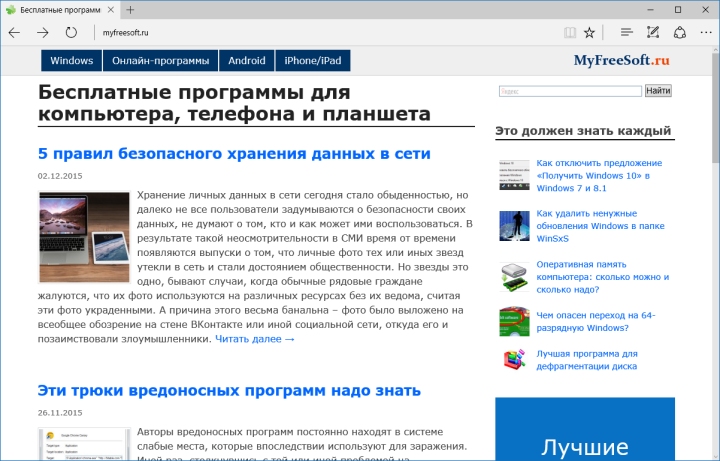
После ноябрьского обновления Windows 10 браузер Edge стал работать заметно шустрее, показывает сайты он лучше, чем его младший брат Internet Explorer. Но при этом у меня периодически случаются «зависания». Листаешь страницу вниз, вроде бы все замечательно. И тут все останавливается и замирает. Через одну-две секунды как ни в чем не бывало браузер продолжает листать сайт дальше.
Аналогичное замирание происходит время от времени после клика по какой-нибудь ссылке или кнопочке на сайте. Весьма странное поведение, которое иногда сильно раздражает.
Нельзя отключить кнопку «Веб-заметки»
Как вы наверняка знаете из предыдущей статьи про Microsoft Edge (ссылка на нее в первом абзаце), в нем появилась новая возможность делать заметки маркером прямо на странице сайта, чтобы потом отправить картинку с ее изображением кому-нибудь для прочтения или детального изучения, подчеркнув все важные моменты, на которые обязательно стоит обратить внимание. Штука кажется весьма полезной, но у меня абсолютно не используется.
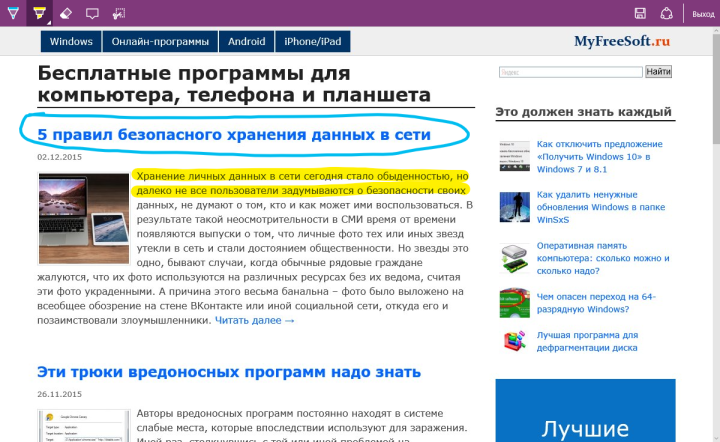
Признаться, я ей пользовался первый и последний раз, когда писал обзор про нее же. Ну а так как я не люблю лишних элементов в интерфейсах, то у меня было желание скрыть эту кнопку с панели инструментов. Увы, но сделать этого нельзя.
Настройка начальной страницы
Настройка начальной страницы заслуживает отдельного внимания. Несмотря на то, что можно указать собственную страницу (любой сайт, который нравится) или открывать пустую, в браузере есть возможность задать начальную страницу с актуальными новостями по версии MSN. К сожалению, данный ресурс мне не особо интересен по ряду прчин, потому его новости для меня бесполезны.
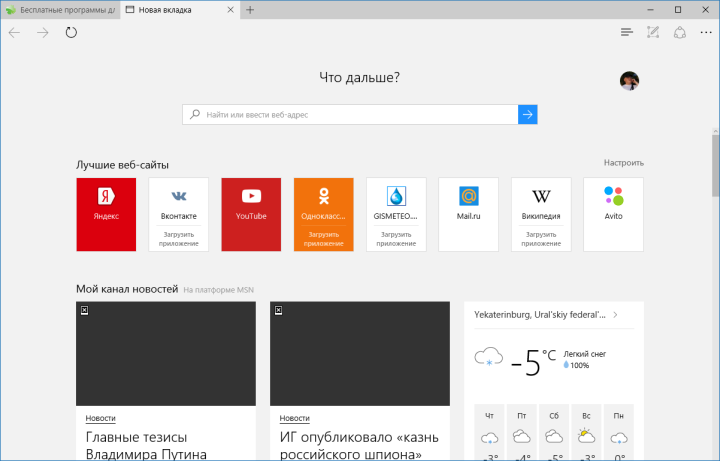
При этом другие элементы начальной страницы кажутся весьма полезными. И вот нет чтобы дать возможность заменить новости MSN на собственную ленту (например, на основе RSS-ленты). Вместо этого имеется пара-тройка настроек по выбору тем от MSN.
Отсутствие расширений
До недавнего времени я являлся сторонником «чистого» браузера, то есть не испольовал каких-либо расширений (плагинов). Но в последнее время в браузер стали пробираться некоторые единичные расширения, которые делают работу немного удобнее и отказаться от которых уже весьма и весьма сложно в силу привычки. При этом есть много людей, который буквально обкладывают свой браузер разными расширениями. Так вот, Microsoft Edge не для них. Там вообще нет расширений.
Нет ссылки «Открыть в папке» в списке загрузок
О данной проблеме сообщил мой друг, так как я ее сразу и не заметил. Оказывается, если открыть список загруженных файлов, то оттуда нельзя перейти в папку загрузки непосредственно на выбранный файл, как это было реализовано во всех других браузерах, включая Internet Explorer. При этом открыть папку загрузки можно по специальной ссылке, но на какой-либо файл она не переводит. Если в «Загрузках» много данных, то найти один из последних загруженных файлов может быть проблематично.
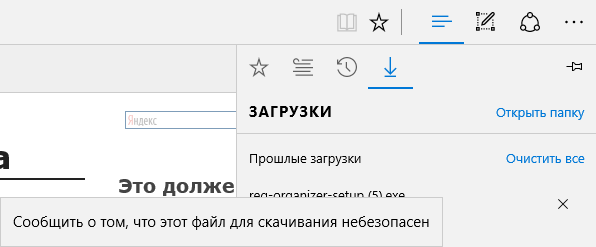
Но ради справедливости стоит отметить, что сразу после загрузки файла на нижней панели Microsoft Edge все же появляется такая кнопка.
Источник: myfreesoft.ru